Call of Duty: Black Ops 2 เป็นเกมยิงมุมมองบุคคลที่หนึ่งที่ทันสมัยและเป็นส่วนหนึ่งของ Call of Duty แฟรนไชส์ FPS ที่ประสบความสำเร็จมากที่สุด เกมนี้ได้รับการยกย่องว่าเป็นหนึ่งในเกมที่ดีที่สุดจากแฟรนไชส์ แต่ผู้ใช้จำนวนมากประสบปัญหาการหยุดทำงานที่ร้ายแรงซึ่งทำให้เกมแทบไม่สามารถเล่นได้
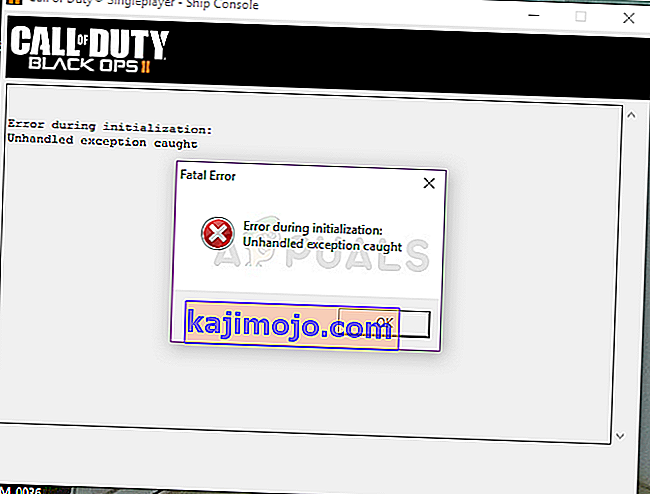
การขัดข้องเป็นปัญหาหลักและจะแสดงข้อความต่อไปนี้: "ข้อผิดพลาดระหว่างการเริ่มต้น - ข้อยกเว้นที่ไม่สามารถจัดการได้" ข้อผิดพลาดจะปรากฏใน Windows เวอร์ชันต่างๆและมีสาเหตุไม่กี่ประการเช่นกัน เราได้เตรียมวิธีการทำงานไว้มากมายดังนั้นอย่าลืมทำตามคำแนะนำ!
สาเหตุของ Black Ops 2 ข้อยกเว้นที่ไม่สามารถจัดการได้คืออะไร?
สาเหตุที่พบบ่อยที่สุดสำหรับข้อผิดพลาดนี้คือไลบรารีที่สำคัญที่ติดตั้งไม่ถูกต้องเช่น Visual C one และ DirectX ผู้ใช้มักข้ามการติดตั้งเหล่านี้ในระหว่างขั้นตอนการติดตั้งครั้งแรก แต่เป็นไปได้ว่าเกมจะทำงานได้ดีที่สุดเมื่อติดตั้งไลบรารีของตัวเอง
นอกจากนี้การอัปเดต Windows 10 ใหม่ยังทำให้ไม่สามารถใช้งานร่วมกับเกมรุ่นเก่าได้อย่างสมบูรณ์ดังนั้นจึงเป็นไปได้ว่าการเรียกใช้เกมในโหมดความเข้ากันได้สำหรับ Windows เวอร์ชันเก่าอาจแก้ไขปัญหา
โซลูชันที่ 1: ติดตั้งไลบรารี Visual C และเวอร์ชัน DirectX ที่เหมาะสม
เกมจะเสนอให้ติดตั้งไลบรารีเหล่านี้ แต่ผู้ใช้จำนวนมากข้ามสิ่งนี้ในระหว่างการติดตั้งเนื่องจากเกมอื่น ๆ ก็ติดตั้งเช่นกัน อย่างไรก็ตามมีเหตุผลว่าทำไมเกมถึงมาพร้อมกับเครื่องมือเวอร์ชันนั้นเช่นการติดตั้ง Visual C ++ และ DirectX ลองติดตั้งใหม่จากภายในโฟลเดอร์รูทของเกมและตรวจสอบว่าช่วยได้หรือไม่
- ตรวจสอบให้แน่ใจว่าคุณเริ่ม Steam โดยดับเบิลคลิกที่ไอคอนบนเดสก์ท็อปหรือค้นหาในเมนูเริ่ม สลับไปที่ส่วนย่อยของ Library และค้นหา Black Ops 2 ในรายการเกมที่คุณเป็นเจ้าของในห้องสมุดของคุณ
- คลิกขวาที่รายการและเลือกคุณสมบัติ ไปที่แท็บ Local Files แล้วคลิกปุ่มเรียกดูไฟล์ในเครื่อง

- หากคุณมีเกมเวอร์ชันสแตนด์อโลนคุณสามารถค้นหาโฟลเดอร์การติดตั้งของเกมได้ด้วยตนเองหากคุณคลิกขวาที่ทางลัดของเกมบนเดสก์ท็อปหรือที่อื่น ๆ และเลือกเปิดตำแหน่งไฟล์จากเมนู
- อย่างไรก็ตามเมื่ออยู่ในโฟลเดอร์รูทให้ค้นหาและเปิดโฟลเดอร์ 'redist' เพียงแค่ดับเบิลคลิกที่มัน ข้างในคุณจะเห็นไฟล์ชื่อ 'vcredist_x86.exe' เปิดไฟล์นี้และทำตามคำแนะนำบนหน้าจอเพื่อติดตั้ง Visual C
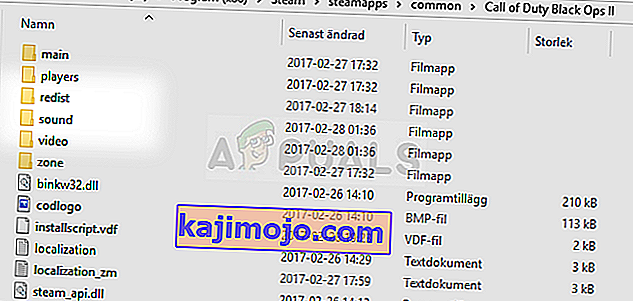
- ภายในโฟลเดอร์ 'redist' เดียวกันคุณจะเห็นไฟล์ชื่อ 'dxsetup.exe' ดังนั้นตรวจสอบให้แน่ใจว่าคุณได้รันด้วยและติดตั้ง DirectX โดยทำตามคำแนะนำบนหน้าจอ ตรวจสอบดูว่าเกมแสดงข้อความ 'ข้อยกเว้นที่ไม่สามารถจัดการได้' เหมือนกันหรือไม่
โซลูชันที่ 2: เรียกใช้เกมในโหมดความเข้ากันได้สำหรับ Windows 8 หรือ 7
เกมนี้เป็นเกมที่เก่ากว่าและควรจะทำงานได้ดีที่สุดบนระบบปฏิบัติการซึ่งเป็นที่นิยมมากที่สุดเมื่อเกมวางจำหน่าย Windows 10 เป็นระบบใหม่ล่าสุดและยังมีปัญหาความเข้ากันได้กับเกมและเครื่องมือรุ่นเก่า
- ตรวจสอบให้แน่ใจว่าคุณเริ่ม Steam โดยดับเบิลคลิกที่ไอคอนบนเดสก์ท็อปหรือค้นหาในเมนูเริ่ม ตรงไปที่แท็บ Library ในหน้าต่าง Steam โดยค้นหาปุ่ม Library ที่ด้านบนของหน้าต่างและค้นหา Black Ops 2 ในรายการเกมที่คุณเป็นเจ้าของในห้องสมุดของคุณ
- คลิกขวาที่รายการและเลือกคุณสมบัติ ไปที่แท็บ Local Files แล้วเลือกเรียกดูไฟล์ในเครื่อง

- หากคุณมีเกมเวอร์ชันสแตนด์อโลนที่ไม่ใช่ Steam คุณยังสามารถค้นหาโฟลเดอร์การติดตั้งเกมได้ด้วยตนเอง วิธีที่ง่ายที่สุดคือคลิกขวาที่ทางลัดของเกมบนเดสก์ท็อปหรือที่อื่น ๆ แล้วเลือกเปิดตำแหน่งไฟล์จากเมนู
- หลังจากที่คุณเปิดแล้วให้คลิกขวาที่ไฟล์ปฏิบัติการของเกม (ทั้งผู้เล่นคนเดียวและผู้เล่นหลายคน) แล้วเลือกคุณสมบัติ ไปที่แท็บความเข้ากันได้
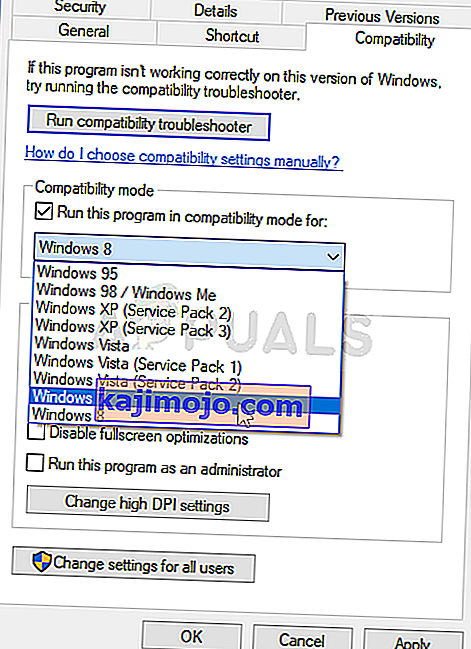
- ตรวจสอบให้แน่ใจว่าคุณทำเครื่องหมายในช่องถัดจากตัวเลือก“ เรียกใช้โปรแกรมนี้ในโหมดความเข้ากันได้สำหรับ” เลือก Windows 7 หรือ 8 (ลองทั้งสองตัวเลือก) จากเมนูที่จะปรากฏขึ้น
- ใช้การเปลี่ยนแปลงที่คุณทำและลองรีสตาร์ทเกมเพื่อดูว่าข้อความแสดงข้อผิดพลาด“ ข้อผิดพลาดที่ไม่สามารถจัดการได้” ของ Black Ops 2 ยังคงปรากฏอยู่หรือไม่
โซลูชันที่ 3: ลบไฟล์และดาวน์โหลดใหม่โดยใช้ Steam
วิธีนี้จะเป็นประโยชน์อย่างมากสำหรับผู้ใช้ที่ซื้อเกมผ่าน Steam พวกเขาสามารถใช้ประโยชน์จากตัวเลือก 'ตรวจสอบความสมบูรณ์ของไฟล์เกม' ของ Steam ซึ่งสามารถช่วยคุณประหยัดเวลาในการติดตั้งเกมใหม่ได้โดยเพียงดาวน์โหลดไฟล์เกมที่หายไปหรือเสียหาย เราจะดาวน์โหลดไฟล์ปฏิบัติการของเกมอีกครั้งโดยใช้วิธีนี้!
- ทำตามขั้นตอน 1-3 จากวิธีการด้านบนเพื่อเปิดโฟลเดอร์รูทของเกม
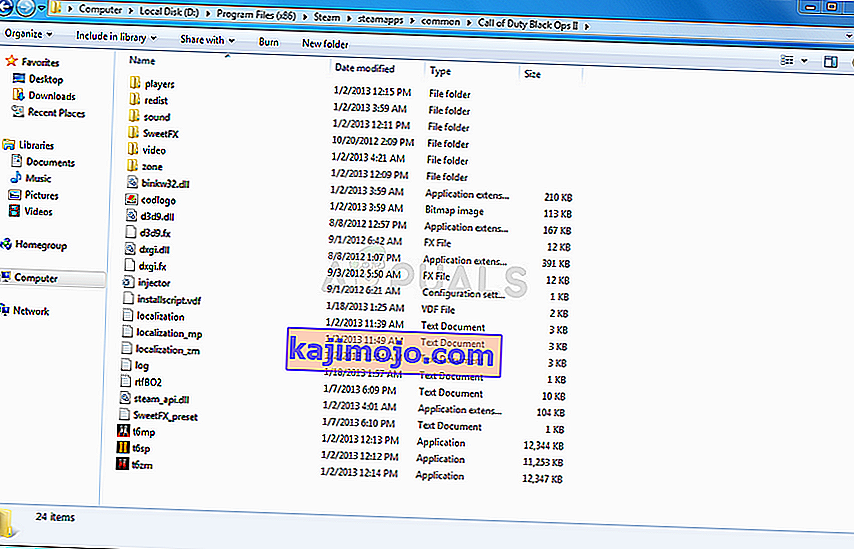
- จากโฟลเดอร์ของเกมตรวจสอบให้แน่ใจว่าคุณได้ลบ t6mp.exe executable และ singleplayer one (ขึ้นอยู่กับว่าอันไหนล่ม) คลิกขวาที่พวกเขาและเลือกตัวเลือกลบจากเมนูบริบท
- หลังจากนั้นไปที่แท็บ Library ในหน้าต่าง Steam โดยค้นหาปุ่ม Library ที่ด้านบนของหน้าต่างและค้นหา Black Ops 2 ในรายการเกมที่คุณเป็นเจ้าของในไลบรารีของคุณ
- คลิกขวาที่รายการและเลือกคุณสมบัติ ไปที่แท็บ Local Files และเลือกตัวเลือก Verify Integrity of Game Files
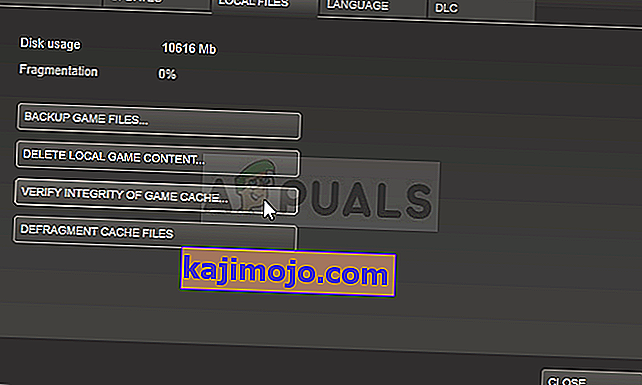
- เครื่องมือนี้จะสแกนการติดตั้งเกมของคุณเพื่อหาไฟล์ที่หายไปหรือเสียหายทันทีและจะดาวน์โหลดไฟล์ปฏิบัติการที่คุณลบไปด้านบนอีกครั้ง ลองเปิดเกมอีกครั้งหลังจากกระบวนการเสร็จสิ้นเพื่อดูว่าการหยุดทำงานยังคงเกิดขึ้นหรือไม่
